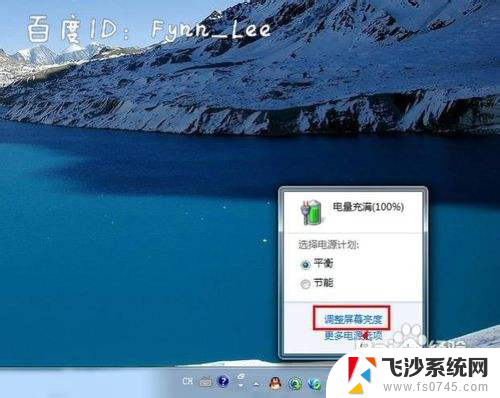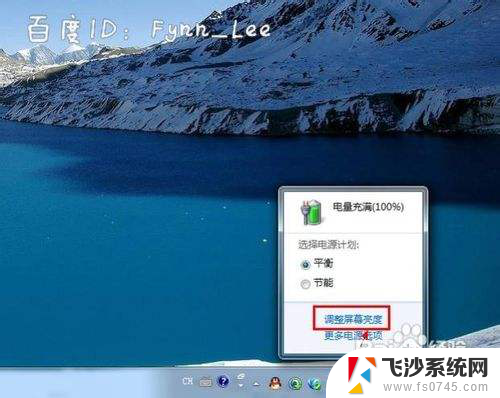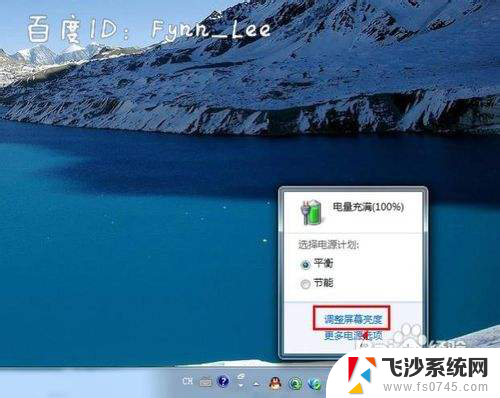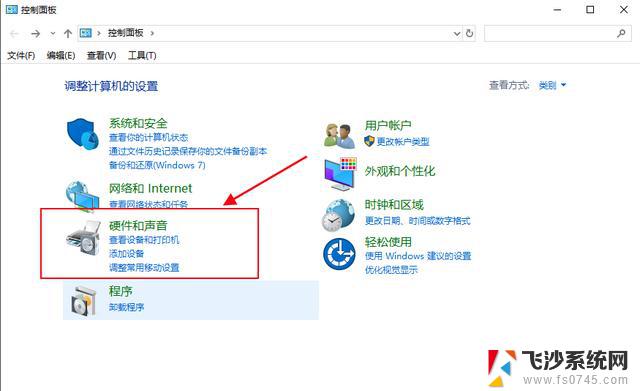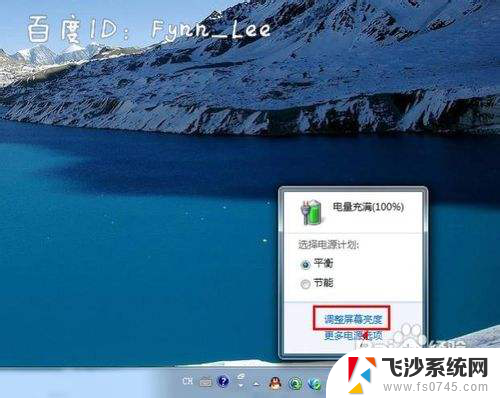笔记本电脑怎么调整屏幕亮度 笔记本怎么调亮度
在现代社会中笔记本电脑已经成为人们生活和工作中不可或缺的工具之一,对于很多人来说,调整笔记本电脑的屏幕亮度却是一个常常被忽视的问题。随着使用时间的增长,屏幕亮度的过高或过低都可能对我们的视力造成一定的伤害。我们应该如何调整笔记本电脑的屏幕亮度呢?接下来我们将针对这一问题进行探讨。无论是在日常使用中还是工作中,正确调整屏幕亮度将对我们的视觉体验和眼睛健康产生积极的影响。
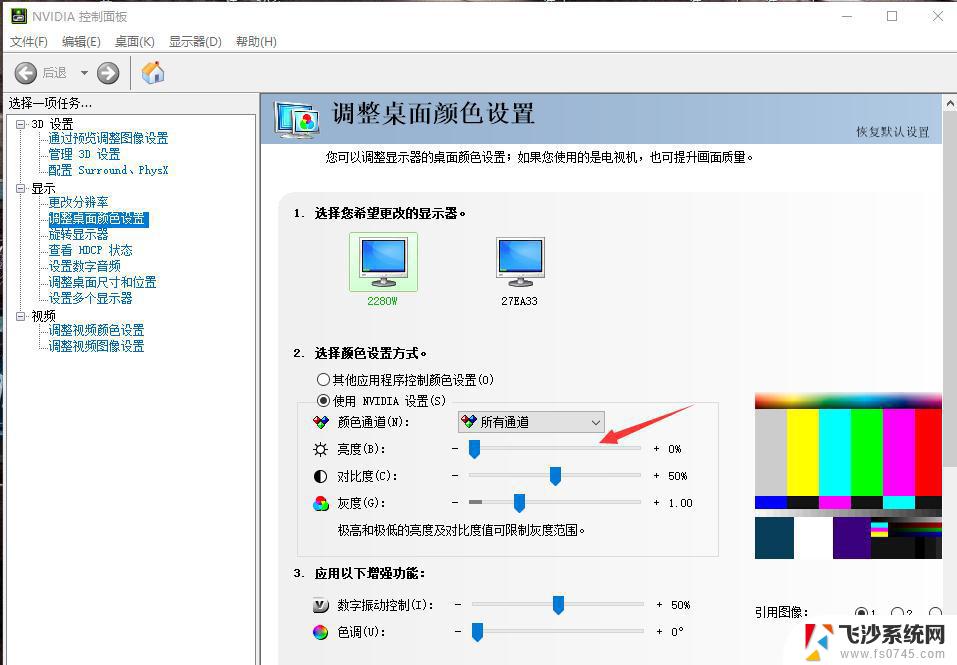
什么是笔记本的亮度?
一般情况下,笔记本的亮度都是指的笔记本电脑屏幕的亮度,其是衡量笔记本电脑显示屏幕的发光强度的重要指标。
笔记本亮度调节方法有哪些?
方法一:组合键调节法。
组合键调节法就是通过笔记本电脑的键盘上的一些按键来实现对于笔记本电脑的亮度调节的方法。通常情况下,笔记本电脑的键盘中会有两个“太阳”键。通常是“F5”键和“F6”键,其代表的意义就是可以通过该两个按键来实现对于笔记本电脑的亮度的增加或者降低的操作。具体操作就是先按住“Fn”键,同时按住“F5”键或者“F6”键,直至笔记本的亮度符合自己的要求。
方法二:“电源”调节法。
“电源”调节法并不是指的通过笔记本电脑的电源来调节笔记本的亮度,其是指通过点击笔记本电脑的电源图标来实现一系列的对于笔记本电脑亮度调节的方法。具体操作就是:先点击笔记本 电脑桌 面右下角的“电源”图标,待弹出窗口后。点击所弹出窗口中的“调整屏幕亮度”选项,进入“调整屏幕亮度”窗口后,我们就可以看到窗口底部的“亮度调节”滑块,然后根据需要向左或者向右调节滑块,以实现降低或者提高屏幕亮度的操作。
方法三:常规操作法。
常规操作法就是通过电脑桌面的属性进行电脑屏幕亮度调节的一种方法,其不仅适用于笔记本电脑,还适用于台式电脑。具体操作就是:桌面→右键→属性→外观→高级→项目(下拉菜单选择“窗口”选项)→颜色(选“其他”选项),然后就可以调节电脑屏幕的亮度了。值得一提的是,护眼专家推荐的最护眼的电脑亮度配置是:色调85、饱合度123、亮度205。
以上是关于如何调整笔记本电脑屏幕亮度的全部内容,如果您遇到类似情况,您可以按照以上方法解决,希望这对大家有所帮助。